Os posts carrossel se tornaram uma forma popular de compartilhar múltiplas imagens ou informações em uma única publicação. E com o Canva, uma ferramenta de design online, você pode criar facilmente um Post Carrossel com cortes interessantes. Siga o nosso tutorial!
Passo 1: Acesse o Canva e crie um novo design
- Abra o seu navegador e acesse o site do Canva (www.canva.com).
- Se você ainda não tiver uma conta, crie uma gratuitamente ou faça login na sua conta existente.
- Depois de fazer login, clique em “Criar um design” no canto superior direito da tela.
- Para determinar o número de páginas do seu carrossel e a dimensão, selecione a opção Tamanho Personalizado e insira a largura e a altura.
Exemplo: 1080px largura / 1280px (formato quadrado)
Multiplique 1080px de largura pelo número de páginas do seu carrossel
Exemplo: 5 páginas = 1080px x 5 = 6400px largura/1280px altura
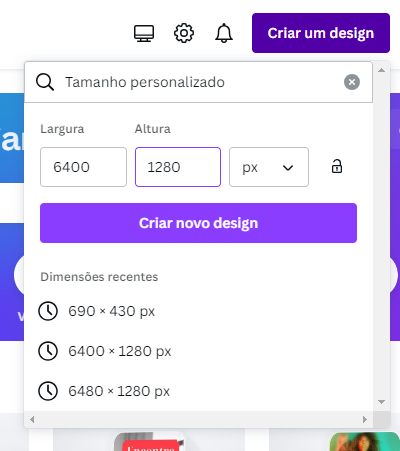
Passo 2: Edite o design no canva
- Em Arquivo no canva clique na opção configurações de visualização e selecione réguas e guias.
- Arraste a guia e posicione na numeração da régua referente ao número de páginas (para posicionar com mais precisão use o zoom, que pode ser acessado pelo atalho ctrl +).
- Na barra lateral esquerda, você encontrará uma ampla seleção de modelos de design pré-fabricados. Role para baixo ou use a barra de pesquisa para encontrar um modelo adequado para o seu post carrossel.
- Se preferir começar do zero, clique em “Elementos” na barra lateral esquerda e escolha as imagens, formas e texto que deseja incluir no seu design.
- Para criar um efeito de corte no post carrossel, você precisa dividir as imagens em partes que se conectem quando publicadas em sequência.
- Após concluir o seu layout, clique em Compartilhar no canto superior direito da tela.
- Selecione o formato de arquivo desejado (recomendamos JPG ou PNG para publicação no Instagram) e clique em “Baixar” para salvar o seu design no seu computador ou celular.
Passo 3: Agora vamos aprender a cortar
- Pelo notebook usaremos o site online Pinetools.com/split-image.
- Selecione o arquivo – número de páginas – posição horizontalmente – formato png e dividir a imagem ou split image.
- Depois baixe as imagens separadamente ou em um único arquivo zip.
- Para realizar o corte pelo celular iremos utilizar o app Grid Post.
- No app selecione + Creat Grids em seguida Corte Panorâmico. No seu rolo de câmera selecione seu post carrossel.
- Arraste o seletor no máximo: Height 1:1 e selecione quantidade de páginas do seu carrossel. Clique em ok e está prontinho para publicar no Instagram.
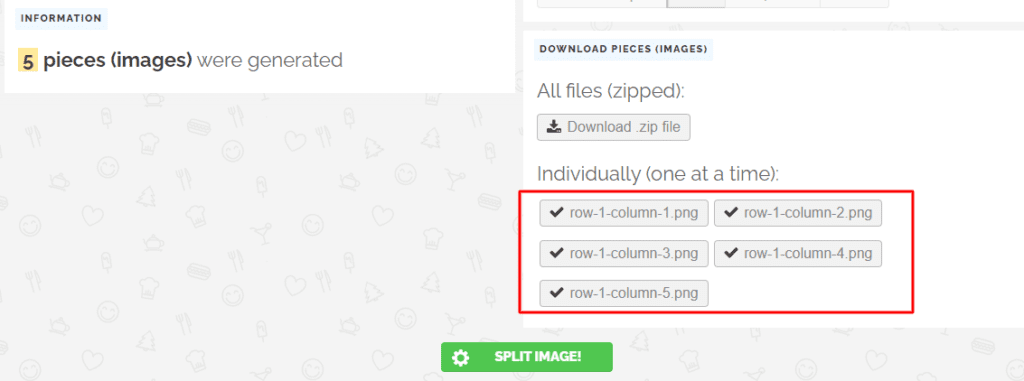
Experimente diferentes layouts, elementos gráficos e cores para personalizar o seu post carrossel de acordo com a sua visão e conteúdo. Divirta-se criando!